Thorium Browserをアンインストールする方法
Windows11の環境で、Chrome派生ブラウザ「Thorium Browser」をアンインストールする方法のご紹介です。
Thorium Browserのアンインストール
Thorium Browserは、旧UIの良さを残しつつ、高速化を図っているChrome派生ブラウザです。
参考:ダウンロードを下に戻せるChrome派生ブラウザ「Thorium Browser」
Windows11の環境下では、「インストールされているアプリ」からアンインストールすることができます。
ただ、アンインストールが完了しても何も表示されないなど、少々クセがあるため、アンインストール方法をご紹介します。
アンインストール方法
- スタートボタンを右クリックし、「インストールされているアプリ」をクリック
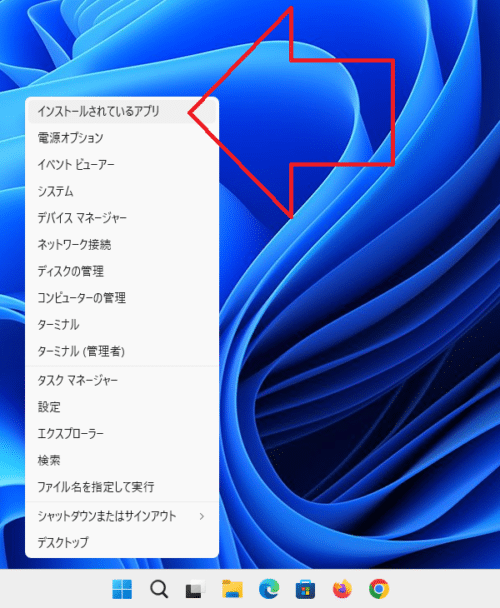
- Thorium Browser右横の「…」をクリック
※検索欄から「Thorium」で検索すると表示されます
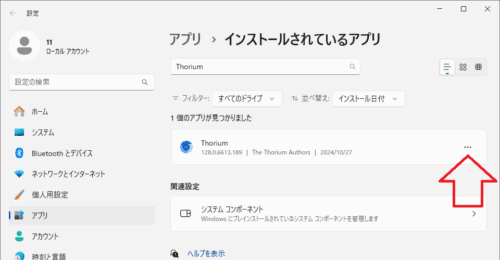
- アンインストールをクリック
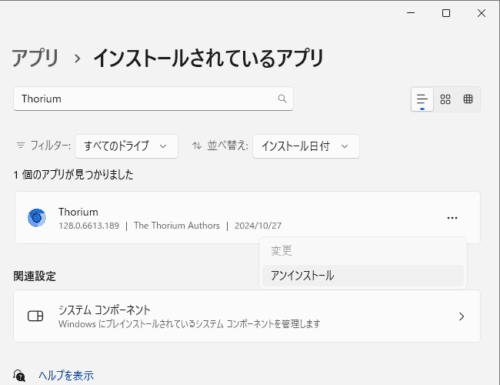
- もう一度、アンインストールをクリック
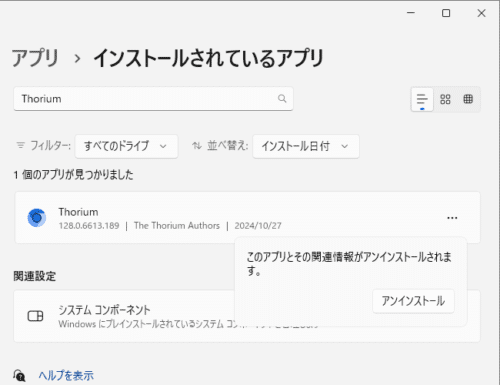
- アンインストールをクリックしたら、アンインストールは完了です。
※「閲覧データも削除しますか?」をチェックした場合は、閲覧履歴も削除されます
※アンインストールが完了しても特に完了通知はありません
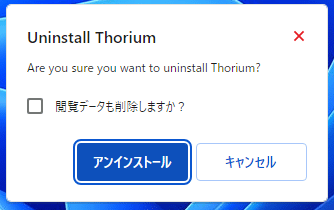
アンインストールが完了したことを確認する方法
「インストールされているアプリ」を確認して、Thorium Browserが無いことを確認してください。
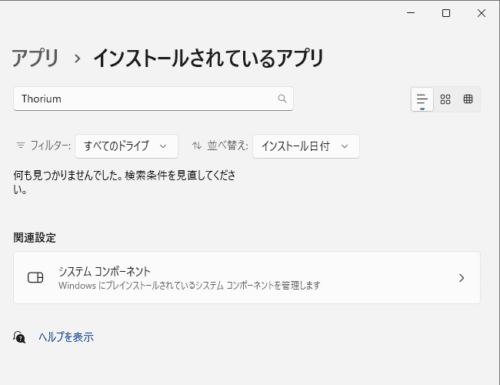
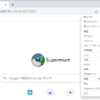
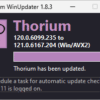
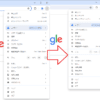

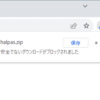
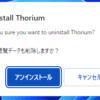
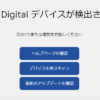







ディスカッション
コメント一覧
まだ、コメントがありません